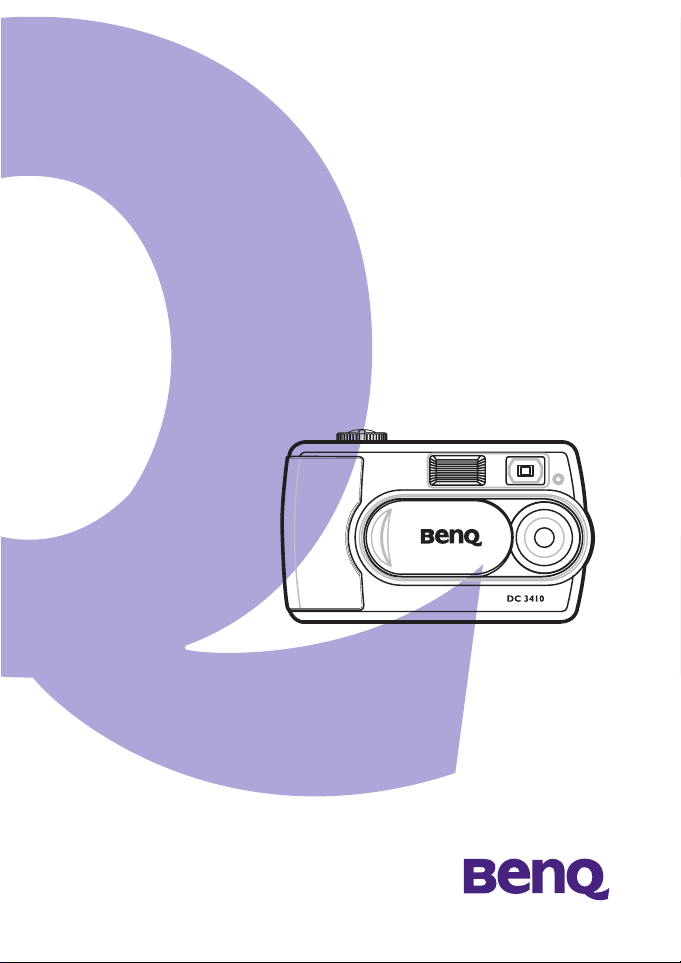
DC3410
Gebruiksaanwijzing
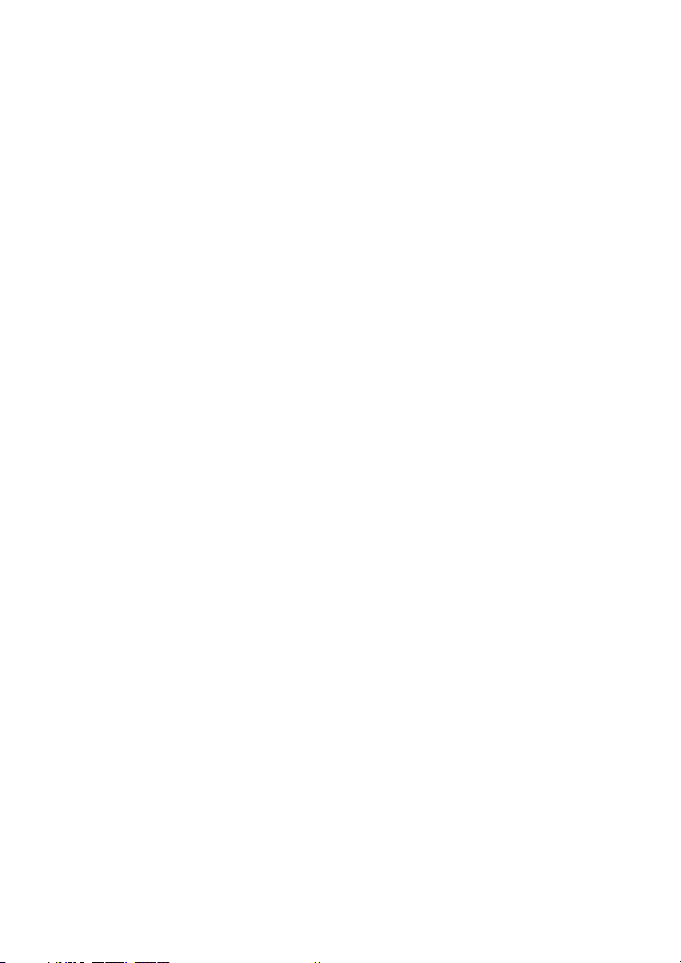
Copyright
Copyright © 2003 BenQ Corporation. Alle rechten voorbehouden. Geen enkel deel van
deze uitgave mag worden gereproduceerd, verzonden, overgezet, opgeslagen in een
archiveringssysteem of vertaald in enige taal of computertaal, in geen enkele vorm of op
geen enkele wijze, elektronisch, mechanisch, magnetisch, optisch, chemisch, handmatig
of anderszins, zonder voorafgaande schriftelijke toestemming van BenQ Corporation.
Merken en productnamen zijn de handelsmerken of geregistreerde handelsmerken van
de betreffende eigenaars.
Beperking
BenQ geeft geen enkele garantie betreffende dit materiaal, inclusief maar niet beperkt
tot de impliciete garanties van verkoopbaarheid en geschiktheid voor een bepaald doel.
BenQ aanvaardt geen verantwoordelijkheid voor enige fout die in dit document
aanwezig kan zijn. BenQ verplicht zich niet om de informatie in dit document bij te
werken noch actueel te houden.
Zorg voor uw camera
• Gebruik uw camera niet buiten het volgende omgevingsbereik:
• temperatuur: 0ºC tot 40ºC, relatieve vochtigheid: 45% ~ 85%
• De camera niet gebruiken noch opslaan in de onderstaande omgevingen:
• Direct zonlicht
• Hoge vochtigheid of stof
• In de buurt van een luchtkoeler, verwarming of andere warmtebronnen
• In een gesloten auto in de zon
• Voorkom trillingen
• Indien uw camera vochtig wordt, neem deze dan zo snel mogelijk af met een droge
doek.
• Zeewater kan ernstige schade toebrengen.
• Gebruik geen organische oplosmiddelen zoals alcohol om de camera te reinigen.
• Gebruik een lensborstel of een zachte doek om de lens te reinigen.
• Raak de lens niet aan met uw vingers.
• Om elektrische schokken te voorkomen, mag u de camera niet uit elkaar nemen of
zelf repareren.
• Water op of in de camera kan leiden tot brand of elektrische schokken. Bewaar uw
camera op een droge plaats.
• Gebruik de camera niet buiten wanneer het regent of sneeuwt.
• Gebruik de camera niet in water.
• Indien vuil of water in de camera terecht komt, schakel de camera dan onmiddellijk
uit en maak de netspanningsadapter los. Stuur de camera ter reparatie op naar het
onderhoudscentrum.
• Zet de afbeeldingen zo snel mogelijk over naar de computer om gegevensverlies te
voorkomen.
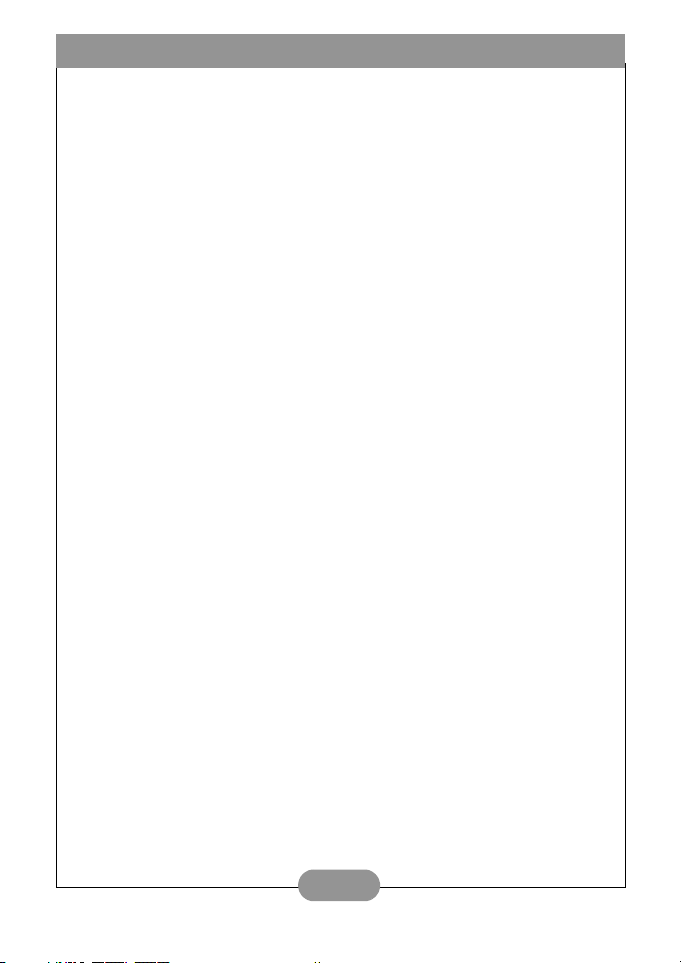
BenQ DC 3410 Gebruiksaanwijzing
I
NHOUDSTABEL
Inleiding
Functies ................................................................................................... 2
Uitpakken ............................................................................................... 2
Componenten ....................................................................................... 3
Aan de slag
De Handriem Bevestigen .................................................................... 4
De Camera In- en Uitschakelen ........................................................ 4
De Batterij Opladen ............................................................................. 4
Een SD/MMC Flash Geheugenkaart gebruiken .............................. 4
De DC 3410 gebruiken
De Pictogrammen in het LCD-scherm begrijpen .......................... 5
Foto’s maken ......................................................................................... 7
Geluidsfragmenten opnemen ........................................................... 11
Filmfragmenten opnemen ................................................................. 11
Pictogrammen in LCD-scherm ........................................................ 12
Weergavestand ................................................................................... 12
Instelstand ............................................................................................. 15
Verbindingen Maken
Het Stuurprogramma (Windows 98SE) installeren .................... 18
De Software Installeren .................................................................... 18
Bestanden Overzetten naar een Computer .................................19
Foto’s en Filmfragmenten op een Televisie bekijken ................. 19
De DC 3410 gebruiken als PC/Webcamera ................................ 19
QLink Gebruiken ................................................................................ 20
De Camera loskoppelen ................................................................... 20
Appendix
Waarschuwing/Foutmeldingen en Codes .....................................21
Systeemvereisten ................................................................................ 22
Informatie voor Ondersteuning & Technische Ondersteuning 22
i
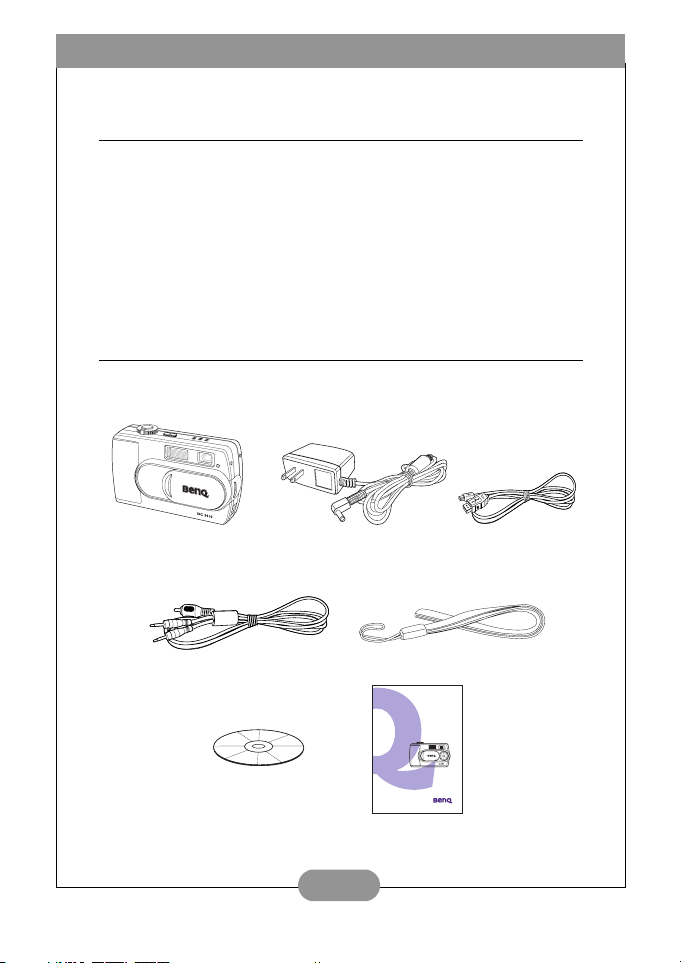
BenQ DC 3410 Gebruiksaanwijzing
I
NLEIDING
Functies
The BenQ DC 3410 Digitale Camera is een krachtig maar eenvoudig te gebruiken toestel
voor het opnemen van foto’s, geluid en video’s, dat zonder problemen aan uw computer kan
gekoppeld worden. De hoofdfuncties zijn:
• Interne herlaadbare lithium-ion batterij met een lange levensduur
• USB- of voedingsadapter laden de camera rechtstreeks
• Onbeperkte filmopname met geluid (duur is afhankelijk van geheugen)
• Dictafoonfunctie
• Tot 3 megapixels resolutie met 4x digitale zoom
• Q-link software vereenvoudigt het overzetten en beheren van bestanden
• Drie spelletjes voor uw plezier op eender welke plaats of tijdstip
Uitpakken
Indien een voorwerp ontbreekt of beschadigd is, neem dan onmiddellijk contact op met uw
dealer:
DC 3410 Digitale Camera
Audio/videokabel
CD-ROM met DC 3410 software
AC voedingsadapter
Gebruiksaanwijzing
2
USB-kabel
Handriem
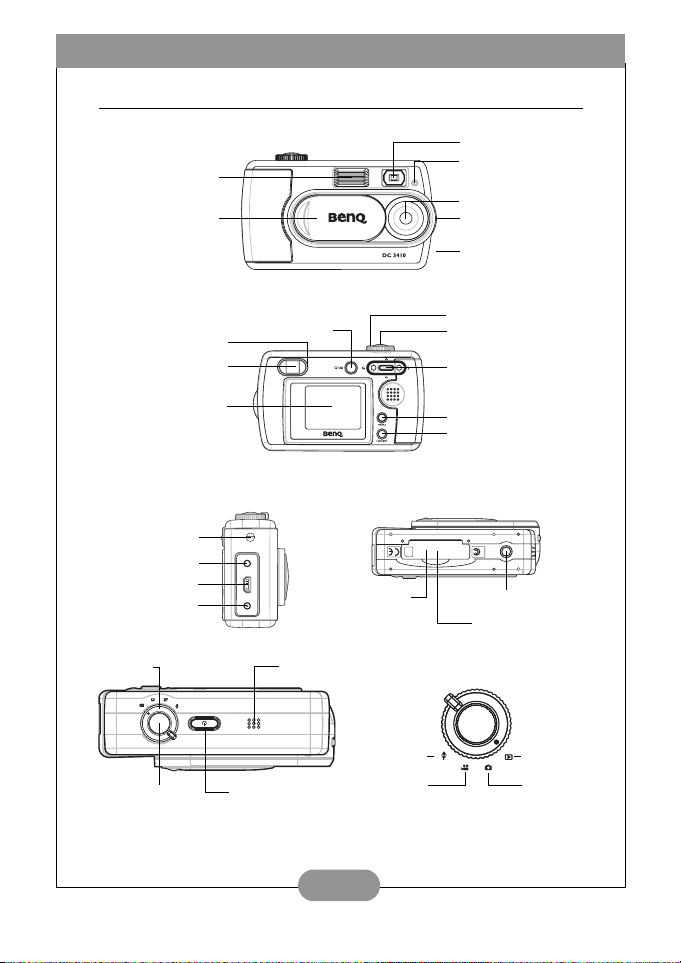
BenQ DC 3410 Gebruiksaanwijzing
Componenten
Indicator-LED
TFT LCD-scherm
Zijaanzicht
Oogje voor handriem
Video-uitgang
USB-aansluiting
DC-ingang
Keuzeschakelaar
Flitser
Lensdop
Zoeker
Bovenaanzicht
Vooraanzicht
Achteraanzicht
Q-Link knop
Sleuf SD/MMC kaart
Microfoon
Zoeker
Indicator-LED voor
zelfontspanner
Video/geluidsopname aan
Lens
Schakelaar Focusstand
Luidspreker
Keuzeschakelaar
Ontspanknop
Richtingknop
(omhoog/omlaag/links/rechts)
Knop Menu/Annuleren
Knop LCD/Instellen
Onderaanzicht
SD
F
Statiefbevestiging
geheugenkaart
Deksel vak
Keuzeschakelaar
Ontspanknop
Aan/uit-schakelaar
3
Geluidsstand
Weergavestand
OpnamestandVideostand
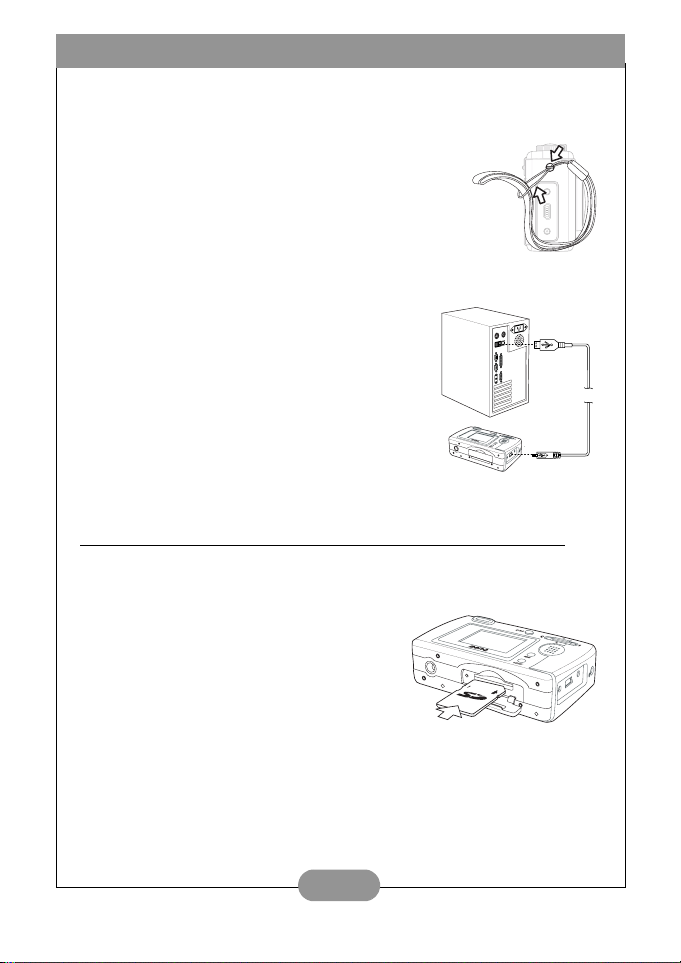
BenQ DC 3410 Gebruiksaanwijzing
AAN DE
SLAG
De Handriem Bevestigen
1. Stop het kleine uiteinde met de lus van de handriem door
het oogje.
2. Stop het andere uiteinde van de riem door de lus en trek.
De Camera In- en Uitschakelen
U kunt de camera op twee manieren in- en uitschakelen:
• Open en sluit de lensdop om de camera in en uit te
schakelen (enkel in foto- en videostand)
• Houd de aan/uitschakelaar ingedrukt om de camera in en
uit te schakelen
De Batterij Opladen
The DC 3410 is uitgerust met een ingebouwde herlaadbare batterij die
opnieuw kan geladen worden door de bijgeleverde AC voedingsadapter
aan te sluiten of door de camera met de bijgeleverde USB-kabel op een
computer aan te sluiten. Het herladen duurt ongeveer twee uur.
De indicator-LED naast de zoeker zal oranje zijn tijdens het
laden van de batterij. Wanneer de batterij opgeladen is, zal de
indicator-LED uitgeschakeld worden.
Waarschuwing: Gebruik de adapter die bij uw DC3410
geleverd werd. Gebruik geen andere adapters.
Opmerking: Er zijn minimum 5 minuten laadtijd vereist om
een minimaal vermogen voor de digitale camera te krijgen.
USB
Een SD/MMC Flash Geheugenkaart gebruiken
De DC 3410 is voorzien van 16MB intern flashgeheugen . De beelden worden opgeslagen in het interne
geheugen indien er geen SD/MMC-kaart aanwezig is. Wanneer een geheugenkaart aanwezig is, worden
alle afbeeldingen opgeslagen op de geheugenkaart en niet op het interne geheugen van de camera.
Een SD/MMC-geheugenkaart plaatsen
1. Schakel de camera uit.
2. Open de klep van het vak van de
geheugenkaart.
3. Schuif de geheugenkaart in de sleuf tot u een
klik hoort.
4. Sluit het deksel.
LOCK
8
MB
Een SD/MMC-geheugenkaart Verwijderen
1. Schakel de camera uit.
2. Open de klep van het vak van de geheugenkaart.
3. Druk de geheugenkaart in, waarna deze naar buiten springt.
4. Neem de kaart voorzichtig vast en trek hem uit de sleuf. Sluit het deksel.
Opmerking: Indien u voor de eerste maal een geheugenkaart gebruikt in de DC 3410,
moet u deze formatteren. Zie pagina 15 om te leren hoe u een kaart kunt formatteren.
4
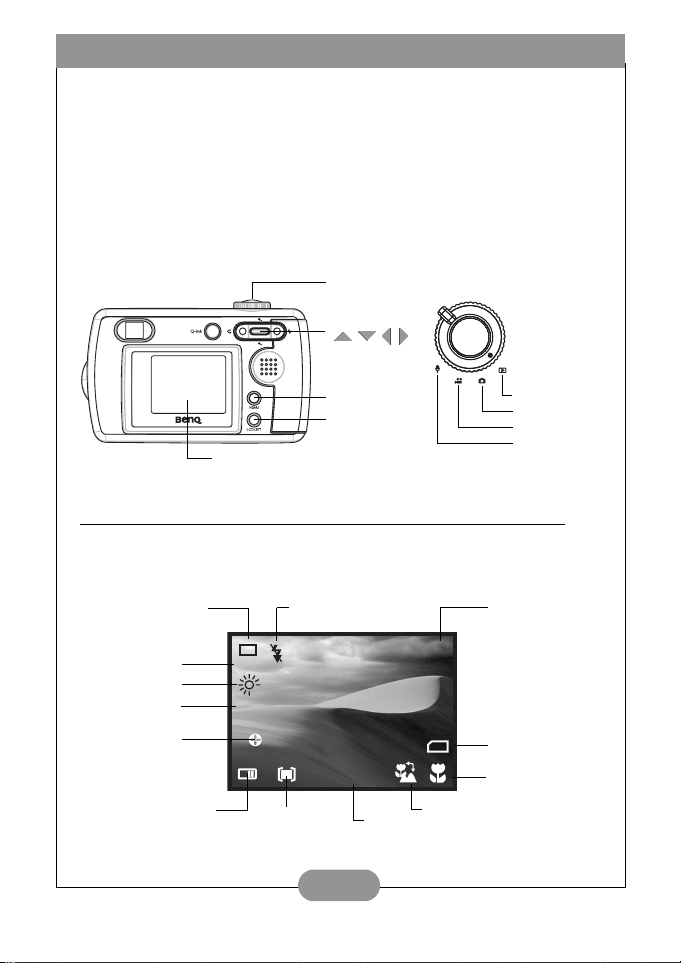
BenQ DC 3410 Gebruiksaanwijzing
DE DC 3410
De DC 3410 digitale camera heeft vijf basis werkstanden: Opnamestand, Videostand,
Geluidsstand, Weergavestand en Instelstand. Alle functies van de camera zijn toegankelijk via
deze standen.
De DC 3410 is ontworpen om snel en eenvoudig te gebruiken, terwijl u tegelijkertijd
volledig toegang hebt tot een ruime keuze aan instellingen. Dit hoofdstuk toont u hoe u deze
instellingen kunt gebruiken en aanpassen.
Leer de onderstaande knoppen beter kennen voor u verder gaat. U zult deze uitgebreid
gebruiken in de volgende delen van de handleiding.
Ontspanknop
Richtingknoppen
( / / / )
Knop Menu/Annuleren
Knop LCD/Instellen
LCD-scherm
GEBRUIKEN
Keuzeschakelaar
Weergavestand
Opnamestand
Videostand
Geluidsstand
De Pictogrammen in het LCD-scherm begrijpen
Wanneer de camera in de Opnamestand gezet is, worden pictogrammen weergegeven op
het LCD-scherm om de camera-instellingen aan te duiden. Afhankelijk van uw camerainstellingen kan de onderstaande afbeelding verschillen van uw eigen camera.
Werkstand
Beeldresolutie
Witbalans
Digitale zoom
Foto-effect
Flitserstand
640
A
2.0x
A
Batterij Lichtmeting
+1.0
Belichtingscompensatie
7272
SD
Afwijking focus
Aantal foto’s
die nog kunnen
gemaakt worden
SD/MMC-kaart
aanwezig
Macrostand
5
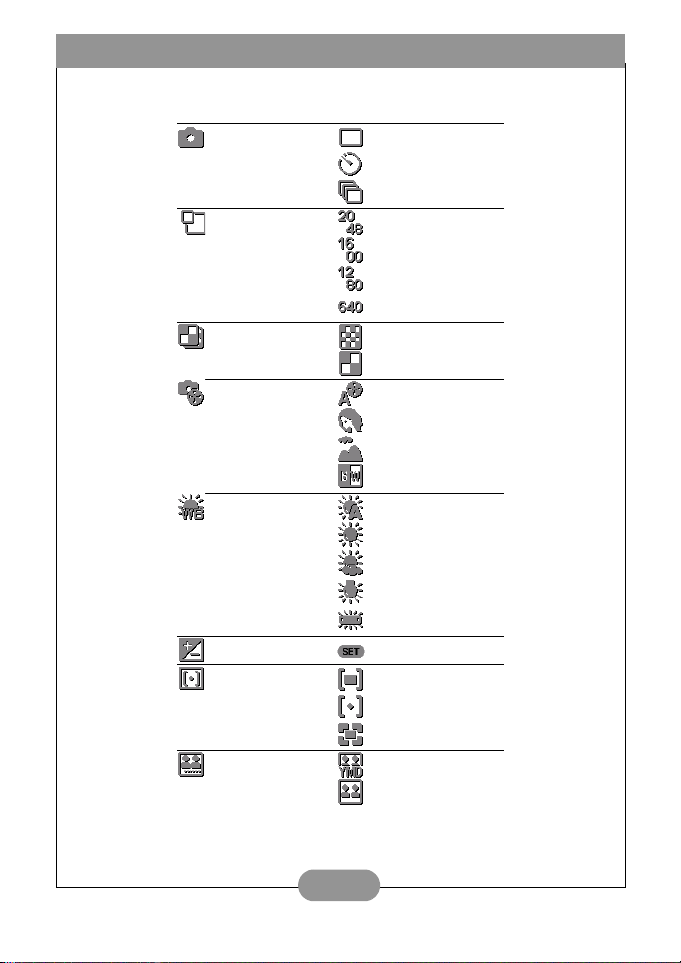
BenQ DC 3410 Gebruiksaanwijzing
Pictogrammen in LCD-scherm
Eerste Niveau Tweede Niveau
Opnamestand Stand Enkele foto
Stand Zelfontspanner
Stand Meerdere Foto’s
Beeldresolutie 2048x1536
1600x1200
1280x960
640x480
Beeldkwaliteit Fijn
Normaal
Foto-effect Automatisch
Portret
Scène
Zwart-wit
Witbalans Automatisch
Daglicht
Bewolkt
Halogeen licht
Fluorescerend licht
Belichtingscompensatie
Lichtmeting Gemiddeld centraal
Datumafdruk Aan
-2.0 tot +2.0
Punt
Gemiddeld frame
Uit
6

BenQ DC 3410 Gebruiksaanwijzing
Foto’s maken
1. Open de lensdop. De camera wordt automatisch ingeschakeld.
2. Zet de keuzeschakelaar op de Opnamestand om een foto te
maken, op de Videostand
Geluidsstand
3. Stel de schakelaar voor het Scherpstelbereik in op Macro (voor
onderwerpen die zich op 0.3m tot 0.4m van de lens bevinden) of
Normaal
4. Zorg ervoor dat het onderwerp zich in het kader van de zoeker
bevindt, houd de camera stil, en druk op de Ontspanknop.
5. De indicator-LED gaat knipperen direct nadat de ontspanknop ingedrukt wordt.
om geluid op te nemen.
(voor onderwerpen op meer dan 1.0m).
6. Nadat de indicator-LED stopt met knipperen, kunt u nog een foto of opname maken.
Opmerking
gesloten” weergegeven worden op het LCD-scherm. Open de lensdop om door te gaan.
: Indien u vergeet om de lensdop te openen, zal het pictogram “Lensdop
De Opnamestand instellen
De DC 3410 ondersteunt drie verschillende opnamestanden.
Stand Enkele foto: De camera neemt een enkele foto wanneer de ontspanknop
ingedrukt wordt.
Stand Zelfontspanner: De camera neemt een enkele foto tien seconden nadat de
ontspanknop ingedrukt wordt.
Stand meerdere foto’s: Maakt drie foto’s snel na elkaar (ongeveer één foto per
0.1 seconden aan 1600x1200) onmiddellijk nadat de sluiterknop ingedrukt wordt.
1. Plaats de keuzeschakelaar in de Opnamestand .
2. Zet de schakelaar voor het Scherpstelbereik op Macrostand
of Normale
onderwerp tussen 0.3m en 0.4m van de cameralens verwijderd
is. Gebruik de Normale stand indien het onderwerp meer dan
1.0m van de lens verwijderd is.
Opmerking: Indien de macrostand ingeschakeld is, zal het macropictogram
rechtsonder op het LCD-scherm weergegeven worden.
3. De knop voor de LCD-weergave heeft drie functies: de weergave inschakelen met
alle pictogrammen zichtbaar, de weergave inschakelen met enkel het pictogram van
de functiestand zichtbaar, en de weergave uitschakelen. Druk op de knop tot alle
pictogrammen verschijnen op het scherm.
4. Druk op de Menuknop. Het instellingsmenu van de Fotostand zal verschijnen op
het scherm.
stand. Gebruik de Macrostand indien het
MENU
om video’s op te nemen, of op de
Opnamestand
in de hoek
Normaal
Macro
16
Foto
00
menuscherm
A
WB
WB
A
A
MENU
Pijltjes
knoppen
7

BenQ DC 3410 Gebruiksaanwijzing
5. Selecteer de stand Enkele Foto, Zelfontspanner of Meerdere Foto's door te drukken
op de pijltjesknoppen links
6. Druk op de Menuknop om het menu af te sluiten of druk op de pijltjesknop
omlaag om naar de volgende instelling te gaan.
MENU
De Beeldresolutie instellen
De DC 3410 ondersteunt vier verschillende beeldresoluties die kunnen geselecteerd
worden in het instellingsmenu van de Opnamestand zoals hieronder weergegeven.
2048 x 1536
1600 x 1200
1280 x 960
1. Zet de keuzeschakelaar op en druk op de
2. Druk op en om het menu van de beeldresolutie
3. Druk op en om de resolutie-instelling te selecteren.
4. Druk op de Menuknop om het menu af te sluiten of
640 x 480
De Beeldkwaliteit instellen
U hebt de keuze tussen de beeldkwaliteitsinstellingen Fijn en Normaal. Merk op dat er
minder foto’s in het geheugen kunnen opgeslagen worden indien u kiest voor de instelling
Fijn.
Fijn
Normaal
1. Zet de keuzeschakelaar op en druk op de
2. Druk op en om het menu van de beeldkwaliteit
3. Druk op en om de kwaliteitsinstelling te selecteren.
4. Druk op de Menuknop om het menu af te sluiten of
Het Foto-effect instellen
De DC 3410 heeft vier ingebouwde standen voor foto-effecten.
Automatisch: Wanneer u de automatische stand kiest zal de camera zichzelf
automatisch aanpassen om de best mogelijke foto te maken in de gegeven
omstandigheden.
Portret: Deze voorinstelling is geoptimaliseerd voor het maken van “hoofd”foto’s
van de personen. De lens zal meer scherpgesteld worden op het centrale punt van
het kader dan op de omgevende gebieden.
Scène: Deze voorinstelling is geoptimaliseerd voor het maken van landschapfoto’s.
De lens wordt gelijkmatig scherpgesteld over het hele gebied van het kader.
Zwart-wit: Gebruik dit foto-effect indien u zwart-wit foto’s (grijswaarden) wilt
maken
1. Druk op en om het menu
van de beeldkwaliteit te selecteren.
2. Druk op en om de resolutieinstelling te selecteren.
en rechts .
Menuknop.
MENU
te selecteren.
gebruik en om naar de volgende instelling te
gaan.
MENU
MENU
Menuknop.
te selecteren.
gebruik en om naar de volgende instelling te
gaan.
MENU
3. Druk op de Menuknop om het
menu af te sluiten of gebruik en
te gaan.
MENU
om naar de volgende instelling
8

BenQ DC 3410 Gebruiksaanwijzing
De Witbalans Aanpassen:
U kunt kiezen uit vijf instellingen voor de witbalans:
Automatisch: De camera past zichzelf automatisch aan. Wij raden u aan deze
instelling te gebruiken, behalve bij ongewone belichtingsomstandigheden.
Daglicht
: Gebruik deze instelling bij helder licht buitenshuis of bij een sterke belichting.
Bewolkt: Gebruik deze instelling wanneer u foto’s neemt onder een bewolkte hemel.
Halogeen: Gebruik deze instelling indien u foto’s maakt onder een halogeenlamp.
Fluorescerend
: Gebruik deze instelling indien u foto’s maakt onder fluorescerend licht.
1. Druk op en om het menu
van de beeldkwaliteit te selecteren.
2. Druk op en om de resolutieinstelling te selecteren.
3. Druk op de Menuknop om het
menu af te sluiten of gebruik en
te gaan.
MENU
om naar de volgende instelling
De belichtingscompensatie instellen
Stel de belichtingscompensatie in om de belichtingswaarde van de cameralens te verhogen of te
verlagen. Hierdoor kan er meer of minder licht door de lens passeren. Het aanpassen van deze
instelling in bijzonder heldere of donkere omgevingen kan de kwaliteit van de foto verbeteren.
Een hogere waarde voor de belichtingscompensatie heeft een helderder foto als resultaat.
1. Druk op en om het menu
van de belichtingscompensatie
te selecteren.
2. Druk op of op de knop
Instellen.
SET
3. Druk op en om de waarde van
de belichtingscompensatie te
wijzigen (van -2.0 tot +2.0).
4. Druk op de knop Menu of de
knop Instellen om uw selectie
te bevestigen.
MENU
SET
Lichtmeting Instellen
De DC 3410 heeft drie ingebouwde voorinstellingen voor de lichtmeting die u kunt
gebruiken om de resultaten van uw foto’s te optimaliseren in verschillende
belichtingsomstandigheden.
Gemiddeld centraal: De camera past zichzelf aan op basis van de gemiddelde
lichtmeting in het centrale gebied van de zoeker.
Punt: De camera past zichzelf aan op basis van de lichtmeting van een punt in het
midden van de zoeker.
Gemiddeld : De camera past zichzelf aan op basis van de gemiddelde lichtmeting
over het gehele gebied van de zoeker.
1. Druk op en om het menu
van de lichtmeting te selecteren.
2. Druk op en om de
meterinstelling te selecteren.
3. Druk op de knop Menu om het
menu af te sluiten of gebruik en
om naar de volgende instelling
te gaan.
MENU
9

BenQ DC 3410 Gebruiksaanwijzing
Datumafdruk instellen
U kunt ervoor kiezen om de huidige datum op uw foto’s af te drukken. Deze functie kan
uitgeschakeld worden.
1. Druk op en om het menu
van de datumafdruk te selecteren.
2. Druk op en om de instelling
voor de datumafdruk te selecteren.
Datumafdruk AAN Datumafdruk UIT
3. Druk op de knop Menu om het
menu af te sluiten of gebruik en
om naar de volgende instelling
te gaan.
MENU
Zie pagina 16 voor informatie over het instellen van de datum voor de camera.
De Flitserstand instellen
Wanneer de DC 3410 in de Automatische stand is (zie pagina 8), kunt u de flitserinstelling wijzigen
bij het positioneren van uw foto in de zoeker, door te drukken op
Automatisch: De camera zal de flitser automatisch gebruiken indien nodig.
Rode Ogen
wanneer het licht weerkaatst wordt in de ogen van mensen of dieren, te reduceren.
: Deze instelling wordt gebruikt om het “rode ogen” effect, dat voorkomt
Aan: De flitser zal altijd afgaan, ongeacht de belichtingsomstandigheden.
Uit: De flitser wordt niet gebruikt.
/ . Er zijn vier flitserstanden:
In- en Uitzoomen
De DC 3410 is uitgerust met een digitale zoomfunctie die u
kunt gebruiken om close-up foto’s te maken tot x4.0 zoom.
1. Positioneer het onderwerp in het LCD-scherm.
2. Druk op om in te zoomen in stappen van x0.2
van x1.0 tot x4.0.
3. Druk op om uit te zoomen in stappen van x0.2.
4. Druk op de ontspanknop om de foto te maken.
Zoom
indicator
640
A
2.0x
A
7272
+1.0
Een Foto Bekijken en Verwijderen
Nadat u een foto gemaakt hebt kunt u deze bekijken op het LCD-scherm en ervoor kiezen
om de foto te verwijderen.
1. Druk op Het beeld wordt
weergegeven op het LCD-scherm.
2. Druk op de Menuknop.
MENU
3. Druk op en om “Ja” of “Neen”
te selecteren.
4. Druk op de knop Instellen om
uw selectie te bevestigen en terug te
keren naar de vorige stand.
SET
SD
10

BenQ DC 3410 Gebruiksaanwijzing
Geluidsfragmenten opnemen
De DC 3410 neemt geluid op via de microfoon die zich aan
de bovenzijde van de camera bevindt. De duur van elke
geluidsopname wordt enkel beperkt door het resterende
beschikbare geheugen van het interne geheugen van de
camera of van de geheugenkaart indien deze aanwezig is.
De resterende opnametijd wordt weergegeven op het
LCD-scherm in het formaat UU:MM:SS. Geluidsopnamen
worden opgeslagen in de standaard WAV-bestandsindeling.
1. Stel de keuzeschakelaar in op de Geluidsstand .
2. Druk eenmaal op de ontspanknop om de opname te
starten. Een timer op het scherm geeft de
verstreken tijd weer.
3. Druk opnieuw op de ontspanknop om de opname te
stoppen. De opname zal automatisch stoppen
wanneer de maximale geheugencapaciteit van de
camera bereikt is.
Zie pagina 13 voor informatie over het afspelen van
geluidsopnamen. Zie pagina 19 om te leren hoe u
geluidsbestanden kunt overzetten naar uw computer.
Filmfragmenten opnemen
U kunt de DC 3410 gebruiken om filmfragmenten in AVIbestandsindeling op te nemen. De duur van de video wordt
enkel beperkt door het resterende beschikbare geheugen
van het interne geheugen van de camera of van de
geheugenkaart indien deze aanwezig is. De resterende
opnametijd wordt weergegeven op het LCD-scherm in het
formaat UU:MM:SS.
1. Stel de keuzeschakelaar in op de Videostand .
2. Druk eenmaal op de ontspanknop om de opname te
starten. Een timer op het scherm geeft de
verstreken tijd weer.
3. Zet de schakelaar voor het Scherpstelbereik op
Macrostand
Macrostand
0.4m van de cameralens verwijderd is. Gebruik de
Normale stand indien het onderwerp meer dan 1.0m
van de lens verwijderd is. Indien de Macrostand
ingeschakeld is, zal het
4. Druk opnieuw op de ontspanknop om de opname te
stoppen. De opname zal automatisch stoppen wanneer de maximale
geheugencapaciteit van de camera bereikt is.
Zie pagina 13 voor informatie over het afspelen van filmfragmenten. Zie pagina 19 om te
leren hoe u videobestanden kunt overzetten naar uw computer.
of Normale stand. Gebruik de
indien het onderwerp tussen 0.3m en
pictogram verschijnen.
Geluidsstand
00:00
SHUTTER
Resterende tijd voor geluidsopname
weergegeven in uren, minuten
en seconden.
Videostand
SHUTTERSHUTTER
Resterende tijd voor video-opn ame
weergegeven in uren, minuten
en seconden.
10 30
10:30
SD
SD
11

BenQ DC 3410 Gebruiksaanwijzing
SD
Pictogrammen in LCD-scherm
Eerste Niveau Tweede Niveau
Bestanden
Verwijderen
Miniatuurstand
Bestanden
Vergrendelen
Stand
Diavoorstelling
DPOF Stand DPOF Openen
Spelstand Spelstand Openen
Weergavestand
Op de DC 3410 kunt u op elk ogenblik foto’s en video’s
bekijken of opgenomen geluidsbestanden beluisteren via
het ingebouwde LCD-scherm of de luidspreker.
1. Stel de keuzeschakelaar in op de Weergavestand .
2. Schakel de camera in.
3. Het laatste bestand dat in het geheugen opgeslagen
werd, wordt weergegeven op het LCD-scherm.
Naargelang het bestandstype, zal het scherm
gelijkaardig zijn aan één van de volgende
afbeeldingen.
640
30 30
Huidig Bestand
Verwijderen
Alle Bestanden
Verwijderen
Miniatuurstand
Openen en Sluiten
Huidig Bestand
Vergrendelen
Huidig Bestand
Ontgrendelen
Alle Bestanden
Vergrendelen
Alle Bestanden
Ontgrendelen
Diavoorstelling
Starten en Beëindigen
Weergavestand
2003 10 31
Scherm Beeldweergave Scherm Geluidsweergave Scherm Videoweergave
4. Druk op en om door de bestanden te bladeren.
SD
SET
30 30
SD
SET
12
SD
30 30

BenQ DC 3410 Gebruiksaanwijzing
SET
Volume-indicator
SD
30 30
Geluidsfragmenten afspelen
1. Druk op en om het volume aan te
passen.
2. Druk op de knop Instellen om het afspelen
van het geluidsbestand te starten.
3. Druk op en om terug te spoelen en snel
vooruit te spoelen door het bestand.
4. Druk op de Menuknop op een willekeurig
SET
MENU
ogenblik om het afspelen te stoppen.
Filmfragmenten afspelen
1. Druk op en om het volume aan te passen.
2. Druk op de knop Instellen om het afspelen van het videobestand te starten.
3. Druk op de Menuknop op een willekeurig ogenblik om het afspelen te stoppen.
SET
MENU
Bestanden Verwijderen
Wanneer u in de Weergavestand bent kunt u afzonderlijke beelden, filmfragmenten en
geluidsfragmenten verwijderen. U kunt ook alle bestanden in het geheugen verwijderen.
1. Stel de keuzeschakelaar in op de Weergavestand , schakel de camera in en druk
MENU
op de
Menuknop.
2. Het pictogram Verwijderen is geselecteerd.
3. Gebruik en om te kiezen voor Huidig Verwijderen of Alles Verwijderen .
4. Druk op de knop Instellen.
5. Gebruik en om “Ja” of “Neen” te selecteren, en druk op de knop Instellen
om uw selectie te bevestigen. Druk op de Menuknop
annuleren en terug te keren naar het Weergavemenu.
SET
MENU
om uw selectie te
SET
Miniatuurstand
In de Miniatuurstand kunt u tot negen kleine afbeeldingen tegelijkertijd bekijken op het LCDscherm.
1. Stel de keuzeschakelaar in op de Weergavestand , schakel de camera in en druk
MENU
op de
Menuknop.
2. Druk op om het Miniatuurpictogram te selecteren.
3. Druk op de knop Instellen om de miniatuurweergave te openen.
4. Gebruik , , en om door de miniaturen te bladeren.
5. Druk opnieuw op de knop Instellen om terug te keren naar het Weergavemenu.
SET
SET
Bestanden Vergrendelen
Er kan een moment komen dat u er zeker van wilt zijn dat er geen foto’s, filmfragmenten of
geluidsfragmenten per ongeluk verwijderd worden. Om te voorkomen dat bestanden uit
het geheugen verwijderd worden, gebruik de vergrendelingsfunctie.
13

BenQ DC 3410 Gebruiksaanwijzing
1. Stel de keuzeschakelaar in op de Weergavestand , schakel de camera in en druk
op de
MENU
Menuknop.
2. Druk op om het pictogram Vergrendelen te selecteren.
3. Druk op en om één van de volgende functies te selecteren.
Huidig Bestand
Vergrendelen
4. Druk op de knop Instellen om uw selectie te maken.
5. Gebruik en om “Ja” of “Neen” te selecteren.
6. Druk op de knop Instellen om uw keuze te bevestigen of druk op de
Menuknop om te annuleren en terug te keren naar het Weergavemenu.
Huidig Bestand
Ontgrendelen
SET
SET
Alle Bestanden Alle Bestanden
Vergrendelen
Ontgrendelen
MENU
Stand Diavoorstelling
In de stand Diavoorstelling wordt elke foto in het geheugen gedurende ongeveer twee
seconden weergegeven op het LCD-scherm. Film- en geluidsfragmenten worden niet
afgespeeld in de stand Diavoorstelling.
1. Stel de keuzeschakelaar in op de Weergavestand , schakel de camera in en druk
2. Druk op om het pictogram Diavoorstelling te selecteren.
3. Druk eenmaal op de knop Instellen om de Diavoorstelling te starten: Druk op
MENU
op de
de
Menuknop.
MENU
Menuknop om de Diavoorstelling te beëindigen.
SET
Foto’s rechtstreeks van de Camera afdrukken (DPOF)
Met de functie Digitale Afdrukopdracht (DPOF=Digital Print Order Format) van de DC
3410 kunt u foto’s rechtstreeks afdrukken naar elke printer die dit protocol ondersteunt.
Raadpleeg de handleiding van uw printer voor informatie.
1. Stel de keuzeschakelaar in op de Weergavestand , schakel de camera in en druk
2. Druk op om het pictogram DPOF te selecteren.
3. Druk eenmaal op de knop Instellen om het DPOF menu te openen:
4. Druk op en om één van de volgende functies te selecteren:
Opmerking: Om DPOF te kunnen gebruiken moeten alle beelden opgeslagen zijn op een
geheugenkaart.
MENU
op de
Exemplaren: Druk op
afdrukken.
Datumafdruk: Druk op
Huidige Terugstellen: Druk op de knop
voor de laatste foto geselecteerd hebt, te annuleren.
Alles terugstellen: Druk op de knop
alle geselecteerde foto’s aangepast hebt, te annuleren.
Menuknop.
SET
en om het aantal exemplaren te selecteren dat u wilt
en om te schakelen tussen “Aan” en “Uit”.
SET
Instellen om de instellingen, die u
SET
Instellen om de instellingen, die u voor
Spelstand
De DC 3410 bevat drie puzzelspellen die foto’s integreren die opgeslagen zijn in het geheugen
van de camera. U kunt toegang krijgen tot de spellen vanaf het Weergavemenu
heeft vier moeilijkheidsniveau’s.
. Elk spel
14

BenQ DC 3410 Gebruiksaanwijzing
Instelstand
Met de Instelstand kunt u verschillende basisinstellingen van de
camera aanpassen. Het instellingsmenu wordt aangeduid door
het pictogram Instellen
camerastand.
1. Stel de keuzeschakelaar in op de Weergavestand , of
de Opnamestand
MENU
de
Menuknop.
2. Druk eenmaal op en v er volgens op . Het pictogram van het Instellingsmenu
wordt in het groen weergegeven.
3. Druk op en om door het Instellingsmenu te bladeren.
Eerste
Niveau
Geheugen Kopiëren en Formatteren
Nummering
Bestandsnamen
Terugstellen
Datum en
Tijd instellen
Helderheid
LCD-scherm
en is toegankelijk vanaf elke
Toegang tot het Instellingsmenu
, schakel de camera in en druk op
Tweede
Niveau
Naar
geheugenkaart
kopiëren
Naar Intern
Geheugen
Kopiëren
Geheugen
Formatteren
Ja of Neen PAL
Waarden
instellen
Helder Uit
Normaal
Eerste
Niveau
Piepgeluid In- of
Uitschakelen
Videoformaat NTSC
Stand
Energiebesparing
Standaardinstellingen
terugstellen
Softwareversie
in elke stand
Tweede
Niveau
Aan
Uit
Aan
Ja of Neen
Versienummer
weergeven
Geheugen Kopiëren en Formatteren
De DC 3410 biedt u de mogelijkheid om de inhoud van het interne geheugen van de camera
te kopiëren naar een geheugenkaart. U kunt ook de inhoud van de geheugenkaart kopiëren
naar het interne geheugen van de camera.
Wanneer u het interne geheugen of een aanwezige geheugenkaart formatteert, wordt de
volledige inhoud van het geheugen gewist en wordt dit geheugen voorbereid voor gebruik.
Indien u voor de eerste maal een geheugenkaart gebruikt in de DC 3410, moet u deze
formatteren.
15

BenQ DC 3410 Gebruiksaanwijzing
1. Open het instellingsmenu en druk op om het menupictogram Kopiëren/
Formatteren
te selecteren.
2. Gebruik en om één van de volgende functies te selecteren.
Kopiëren naar
SD/MMC-kaart
Opmerking: Indien er geen geheugenkaart aanwezig is, zal enkel de optie "Geheugen
Formatteren" beschikbaar zijn.
Kopiëren naar Intern Geheugen Geheugen Formatteren
3. Om de inhoud van het interne geheugen te kopiëren, selecteer ofwel het pictogram
“Kopiëren naar SD/MMC-kaart”
Geheugen”
4. Gebruik en om “Ja” of “Neen” te selecteren, en druk op de knop Instellen
om uw selectie te bevestigen. Druk op de
te keren naar het Instellingsmenu.
5. Om de inhoud van het geheugen te formatteren, selecteer het pictogram “Geheugen
Formatteren”
6. Gebruik en om “Ja” of “Neen” te selecteren, en druk op de knop Instellen
om uw selectie te bevestigen. Druk op de
te keren naar het Instellingsmenu.
Opmerking: Indien u het geheugen formatteert wanneer een geheugenkaart aanwezig is,
zal enkel de inhoud van de kaart gewist en geformatteerd worden. Om het interne geheugen
te formatteren moet de kaart verwijderd worden.
en druk op de knop Instellen.
en druk op de knop Instellen.
of het pictogram “Kopiëren naar Intern
SET
MENU
Menuknop om te annuleren en terug
SET
MENU
Menuknop om te annuleren en terug
SET
SET
Bestandsnamen terugstellen
Alle foto’s, geluids- en videofragmenten krijgen bestandsnamen die samengesteld zijn volgens
het formaat “IMG_xxxx.yyy” waarbij “xxxx” een cijfer is tussen 0001 tot 9999, en “yyy” de
bestandsindeling is (JPG, WAV of AVI). Het bestandsnummer wordt automatisch verhoogd
door de camera. Stel dit cijfer terug in op “0001” op de volgende manier. (of het volgende
beschikbare nummer)
1. Open het instellingsmenu en druk op om het menupictogram Bestandsnaam
terugstellen
2. Druk op de knop Instellen en gebruik en om “Ja” of “Neen” te selecteren.
Druk op de knop
Menuknop om te annuleren en terug te keren naar het Instellingsmenu.
te selecteren.
SET
SET
Instellen om uw selectie te bevestigen of druk op de
MENU
De Datum en Tijd Instellen
Aangezien datum en tijd opgeslagen worden als metagegevens bij elk bestand dat
opgenomen wordt door de DC 3410, is het belangrijk om deze gegevens correct in te
stellen.
1. Open het instellingsmenu en druk op om het menupictogram Datum en Tijd
Instellen
2. Druk op de knop Instellen.
3. Gebruik en om te navigeren tussen de instellingen voor jaar, maand, datum, uren en
minuten. Druk op
4. Druk op de knop Instellen of op de knop Menu om uw aanpassingen te
bevestigen en terug te keren naar het Instellingsmenu.
te selecteren.
SET
en om de waarde voor elke instelling aan te passen.
SET
MENU
16

BenQ DC 3410 Gebruiksaanwijzing
Helderheid LCD-scherm Aanpassen
Standaard wordt de LCD-weergave van de DC 3410 ingesteld op “Helder”. Deze instelling
is nuttig wanneer de camera buitenshuis of onder helder licht gebruikt wordt. Om echter
het batterijgebruik maximaal te kunnen gebruiken, kunt u de helderheid van het LCDscherm instellen op “Normaal”.
1. Open het instellingsmenu zoals hierboven beschreven en druk op om het
menupictogram LCD Helderheid
2. Druk op en om te kiezen tussen Helder en Normaal .
3. Druk op de Menuknop om uw selectie te bevestigen.
MENU
Piepgeluid In- of Uitschakelen
1. Open het instellingsmenu en druk op om het menupictogram Geluid/Piep te selecteren.
2. Gebruik en om te kiezen tussen Aan en Uit.
3. Druk op de Menuknop om uw selectie te bevestigen.
MENU
Het Videoformaat Instellen
Het videoformaat van de DC 3410 werd vooraf ingesteld door de
fabriek zodat het overeenstemt met de regio van aankoop, maar
u kunt dit formaat wijzigen indien nodig.
Deze instelling is belangrijk wanneer u de DC 3410 wilt
aansluiten op een scherm of een televisie.
1. Open het instellingsmenu zoals hierboven beschreven en
druk op
2. Gebruik en om te kiezen tussen NTSC en PAL .
3. Druk op de Menuknop om uw selectie te bevestigen.
om het menupictogram Videoformaat te selecteren.
MENU
Stand Energiebesparing In- of Uitschakelen
De stand Energiebesparing bespaart op de levensduur van de batterij door het LCD-scherm
na drie minuten inactiviteit uit te schakelen, en de camera na vijf minuten.
1. Open het instellingsmenu zoals hierboven beschreven en druk op om het
menupictogram Energiebesparing
2. Gebruik en om te kiezen tussen Aan en Uit .
3. Druk op de Menuknop om uw selectie te bevestigen.
MENU
Standaardinstellingen terugstellen
U kunt de standaard fabrieksinstellingen van de DC 3410 op elk ogenblik terugzetten. Het
terugzetten van de standaardinstellingen zal alle instellingen die u in het verleden gewijzigd
hebt, opheffen.
1. Open het instellingsmenu en druk op om het menupictogram Standaardwaarden
terugzetten
2. Druk op de knop Instellen om het Bevestigingsmenu te openen. Selecteer Ja of
Neen en druk op de
te selecteren.
SET
MENU
te selecteren.
Regionale
Videoformaten:
NTSC: USA, Japan, Canada,
Taiwan
PAL: Europa, Australië, Azië
(excl. Taiwan)
te selecteren.
Menuknop om uw selectie te bevestigen.
17

BenQ DC 3410 Gebruiksaanwijzing
V
ERBINDINGEN MAKEN
Met de DC 3410 kunt u snel en eenvoudig foto’s, geluidsfragmenten en videofragmenten
overzetten naar uw computer om ze op te slaan, te bewerken en te delen met vrienden en
familie. U kunt de DC 3410 ook gebruiken als massa-opslagapparaat om bestanden van elke
type op te slaan en over te zetten tussen computers, of als PC/Webcamera voor
videoconferenties en het rechtstreeks opnemen van video’s naar de harde schijf van uw
computer.
Het Stuurprogramma (Windows 98SE) installeren
Indien het besturingssysteem van uw
computer Windows 98SE is, moet u
het stuurprogramma installeren dat
inbegrepen is op de installatie CDROM van de DC 3410 voordat u de
DC 3410 voor de eerste keer op uw
computer aansluit.
Om het stuurprogramma te
installeren moet u de CD-ROM in
het CD-romstation van uw computer
plaatsen en wachten tot het
installatiescherm verschijnt. Indien
dit scherm niet automatisch
weergegeven wordt, dubbelklik dan
op het bestand “setup.exe” dat zich op de CD-ROM bevindt.
Volg de instructies op het scherm om het stuurprogramma te installeren.
De Software Installeren
De software installatie CD-ROM van de DC 3410 bevat verschillende nuttige commerciële
softwaretoepassingen (alleen Windows) die u kunt gebruiken om de multimediabestanden
die u maakt, te bewerken en te beheren.
•Q-Link
• Microsoft NetMeeting
• ArcSoft Photobase - multimedia organizer
• ArcSoft PhotoImpression – Fotobewerking en ontwerp
• Microsoft DirectX – mediahulpmiddel voor meerdere platforms
• Adobe Acrobat Reader – Programma om PDF-bestanden te lezen
Om de software te installeren moet u de CD-ROM in het CD-romstation van uw computer
plaatsen en wachten tot het installatiescherm verschijnt. Indien dit scherm niet automatisch
weergegeven wordt, dubbelklik dan op het bestand “setup.exe” dat zich op de CD-ROM bevindt.
Volg de instructies op het scherm om de toepassingen van uw keuze te installeren.
18

BenQ DC 3410 Gebruiksaanwijzing
Bestanden Overzetten naar een Computer
Gebruik onder Windows 98SE/2000/ME/XP
“Deze Computer” of de Windows Verkenner
om bestanden die opgeslagen zijn in het interne
geheugen of op de geïnstalleerde
geheugenkaart van de DC 3410 te bekijken en
over te zetten.
1. Schakel de computer in.
2. Sluit de DC 3410 op de computer aan
met de bijgeleverde USB-kabel.
3. Schakel de camera in.
4. In het Verkennervenster wordt een
nieuwe “Verwisselbare schijf”
weergegeven.
5. Bestanden die opgeslagen zijn in het geheugen
van de camera bevinden zich in de map
“\Verwisselbare Schijf\DCIM\100MEDIA”.
6. Sleep en zet de bestanden neer op uw
harde schijf, of dubbelklik op een bestand
om het te openen met de standaard
mediatoepassing van uw computer. De
indicator-LED van uw camera zal groen en
oranje knipperen wanneer de bestanden
overgezet worden naar de computer.
Foto’s en Filmfragmenten op een Televisie bekijken
De DC 3410 kan aangesloten worden op een video- of een televisiescherm met de
bijgeleverde videokabel.
1. Verbind de mini videoaansluiting met de video-uitgang op de zijkant van de DC 3410.
2. Verbind de RCA video-uitgang met de video-ingang van uw televisietoestel.
3. Verbind de RCA audio-aansluitingen links en rechts met de audio-ingangen links en
rechts van uw televisietoestel.
4. Schakel de televisie en de camera in.
5. Volg de instructie voor de Weergavestand op pagina 12 om foto’s te bekijken en
filmfragmenten af te spelen.
De DC 3410 gebruiken als PC/Webcamera
U kunt de DC 3410 gebruiken als PC/webcamera met een programma zoals Netmeeting van
Microsoft (inbegrepen op de CD-ROM).
1. Schakel de computer in.
2. Sluit de DC 3410 op de computer aan met de bijgeleverde USB-kabel.
3. Schakel de camera in.
4. Gebruik en om te kiezen tussen Massa-Opslagapparaat en PC/Webcamera .
5. Selecteer “PC/Webcamera” en druk op de knop Instellen.
6. Raadpleeg de instructies van uw software voor meer details.
SET
19

BenQ DC 3410 Gebruiksaanwijzing
QLink Gebruiken
Met de QLink software die bijgeleverd werd bij uw camera,
is het snel en eenvoudig om foto's over te zetten naar uw
computer, waar u ze kunt bekijken, bewerken, mailen en
afdrukken.
Installeer eerst de QLink Software die zich op de software
installatie CD-ROM van uw DC 3410 bevindt. Volg de
instructies op het scherm. Het installatieprogramma zal een
map creëren onder “Program Files” of “Programma’s”, en een item voor het opstarten en
een pictogram in de taakbalk toevoegen. U kunt het programma met een van deze drie
methoden opstarten, of u kunt ook de knop QLink gebruiken indien de camera met de USBkabel op de computer aangesloten is.
QLink knop
QLink beschikt over één enkel venster waar u uw
foto's kunt overzetten en beheren. In het
linkerpaneel wordt de Windows Verkenner
weergegeven waarnaar u bestanden kunt slepen en
neerzetten vanaf het voorbeeldpaneel in het
midden van het venster.
Houd uw muis boven een knop om een
beschrijving te zien van zijn functie. De interface is
gebruiksvriendelijk, eenvoudig om te leren
gebruiken, en beschikt over snelkoppelingen voor
veel algemene taken.
Pictogram QLink in taakbalk
Diavoorstelling: Foto’s op
ware grootte bekijken.
E-mail: automatisch uw emailprogramma starten en de
geselecteerde foto(‘s)
koppelen.
Printer: Druk de
geselecteerde foto(‘s) af
Bewerken: start uw
standaard
fotobewerkingsprogramma.
Instelling: Wijzig de
standaardinstellingen van
QLink.
Afsluiten: Het QLink
programma afsluiten.
De Camera loskoppelen
Wanneer u klaar bent, klik dan rechts op het pictogram van het USB-apparaat in de taakbalk
en klik om de verbinding van uw camera met de computer te verbreken.
20

BenQ DC 3410 Gebruiksaanwijzing
A
PPENDIX
Waarschuwing/Foutmeldingen en Codes
Melding Oorzaak Oplossing
Kaart Vol Er is onvoldoende capaciteit op
Nandgate
Flashgeheugen Vol
Kaartvergrendeling De SD/MMC-kaart is vergrendeld. De kaartvergrendeling
Kaartfout: De SD/MMC-kaart is beschadigd. Koop een nieuwe SD/MMC-
Fout Nandgate
Flashgeheugen:
Systeemfout:
Formatteringsfout: Het formatteren is mislukt. Schakel de camera uit en
Bestandsfout: Het bestand is beschadigd. Wis deze afbeelding
Afbeelding
vergrendeld
Lensdop gesloten De lensdop is gesloten. Open de lensdop voordat u
de geheugenkaart om een
afbeelding op te slaan.
Er is onvoldoende capaciteit in
het interne geheugen om een
afbeelding op te slaan.
Het geheugen is beschadigd. Formatteer het flashgeheugen.
Er is een algemene systeemfout. Schakel de camera uit en
De afbeelding kan niet gewist
worden wanneer hij vergrendeld
is.
Wis de opgeslagen
afbeelding(en) van de
geheugenkaart of plaats een
nieuwe geheugenkaart. Zie
pagina 13 en pagina 4.
Wis de opgeslagen
afbeelding(en) uit het
flashgeheugen. Zie pagina 13.
ontgrendel en.
kaart.
Zie pagina 15.
probeer opnieuw.
probeer het opnieuw (006), of
koop een nieuwe SD/MMCkaart (004).
(pagina 13) en neem de foto
opnieuw.
Ontgrendel de beveiliging van
de afbeelding. Zie pagina 13.
foto’s gaat maken.
Foutcode Type fout
0000~0010 Systeemfout
0000~0010 Opslagfout
0200~0210 Bestandsfout
Opmerking: Indien u de digitale camera niet kunt uitschakelen met de aan/uit-schakelaar,
druk dan tegelijkertijd op de Ontspanknop en de knop Instellen zodat het uitschakelen
geforceerd wordt.
21

BenQ DC 3410 Gebruiksaanwijzing
Systeemvereisten
• PC met processor hoger dan Pentium MMX 233 MHz
• Windows 98SE/2000/ME/XP
• Minimaal 64 MB RAM
• 100 MB schijfruimte beschikbaar
• USB-aansluiting
•CD-ROM station
• 800 x 600 pixels, scherm compatibel met 16-bits kleurenweergave.
• (24-bits kleuren aanbevolen)
Informatie voor Ondersteuning & Technische Ondersteuning
Bij problemen met het gebruiken van de DC 3410 en het stuurprogramma stuurt u een email (met een gedetailleerde omschrijving van het probleem, de computer en de softwareinstallatie van uw computer) naar één van de volgende adressen:
USA
Europa
Taiwan
China
Azië en overige landen
Ga naar het volgende webadres voor gratis updates van stuurprogramma’s,
productinformatie en nieuws: http://www.BenQ.com.tw/global/
support-sc@BenQ.com
service@BenQ-eu.com
service-tw@BenQ.com
service_china@BenQ.com
support@BenQ.com
22
